Understøttelse af Power BI Gateway og Report Builder til ODBC-datakilder
GÆLDER FOR: Power BI Report Builder
Power BI Desktop
I denne artikel forklares det, hvordan du konfigurerer ODBC-datakilder (Open Database Connectivity) i Power BI-gatewayen, og hvordan du bruger ODBC-datakilder i Power BI Report Builder.
Både DSN (Data Source Name) og driver forbindelsesstreng s understøttes.
Bemærk
Power BI Report Builder er nu 64-bit og fungerer ikke længere med 32-bit drivere. Både Power BI Report Builder og Power BI Gateway kræver 64-bit versionen.
Før du installerer Power BI-gatewayen
Du skal bruge en Power BI-gatewayversion fra februar 2021 eller nyere. Vi anbefaler, at du installerer gatewayen på en separat computer fra Power BI Report Builder eller Power BI Desktop. Der er nogle scenarier, hvor brug af den samme computer kan medføre problemer.
Installér og konfigurer Power BI Report Builder til ODBC-datakilde
Den nyeste version af Power BI Report Builder indeholder allerede ODBC-dataudvidelsen.
- Installér den nyeste version af Power BI Report Builder.
- Installér den 64-bit ODBC-driver, du planlægger at bruge sammen med Power BI Report Builder.
Installér Power BI Gateway, konfigurer ODBC-datakilder
Følg disse trin for at konfigurere Power BI-gatewayen til ODBC-datakilder.
Download den nyeste Power BI-gateway.
Bemærk
Personlige gateways understøttes ikke for sideinddelte rapporter, fordi de kræver DirectQuery-support.
Se artiklen Hvad er en datagateway i det lokale miljø? for at få oplysninger om, hvordan du konfigurerer den.
Installér den 64-bit ODBC-driver, du planlægger at bruge på gatewaycomputeren.
Bemærk
Fil-DSN'er understøttes ikke. Hvis du vil bruge et DSN, skal du oprette et 64-bit system-DSN på gatewaycomputeren.
Hvis du vil konfigurere en ODBC-datakilde i Power BI-tjeneste, skal du vælge Administrer forbindelser og gateways under Indstillinger:
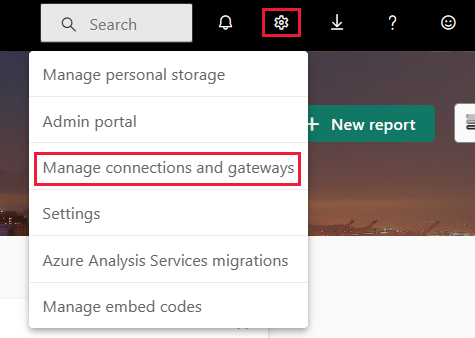
Vælg Ny øverst på båndet for at tilføje en ny datakilde. Vælg derefter Tilføj datakilde>ODBC-datakildetype:
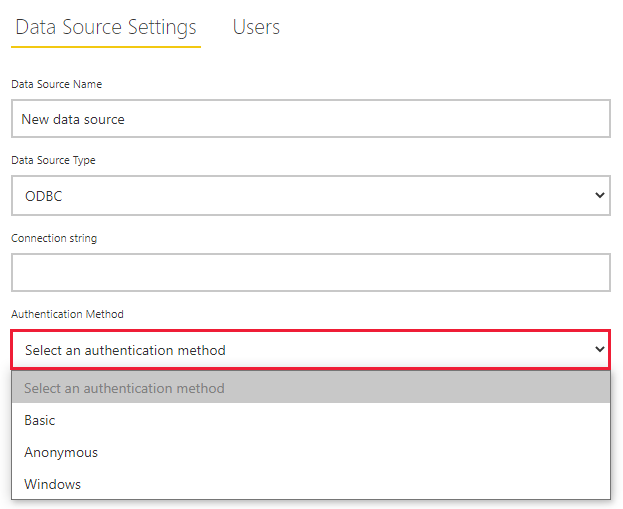
Indsæt forbindelsesstreng (System DSN eller driver), og vælg en godkendelsesmetode. I forbindelse med ODBC-datakilder understøttes følgende godkendelsesmetoder:
- Grundlæggende
- Windows
Når du vælger knappen Tilføj, opretter Power BI-tjeneste forbindelse til ODBC-datakilden ved hjælp af de angivne forbindelsesstreng og legitimationsoplysninger for at validere, at gatewayen kan oprette forbindelse.
Eksempler på ODBC-forbindelsesstreng
Her er nogle ODBC-forbindelsesstreng eksempler på et system-DSN samt forskellige ODBC-drivere:
- "dsn=Northwind"
- "driver={Microsoft Access Driver (*.mdb, *.accdb)}; dbq=c:\Data\Northwind.mdb"
- "driver={SnowflakeDSIIDriver}; warehouse=DEMO_WH; server=org.snowflakecomputing.com"
- "driver={Amazon Redshift (x64)}; server=org.us-west-2.redshift.amazonaws.com; database=dev"
Visse drivere og konfigurationer understøtter muligvis ikke alle godkendelsesmetoder.
Ud over at oprette ODBC-datakilder i gatewayen på forhånd kan du oprette ODBC-datakilder efter behov, når du uploader en sideinddelt rapport. Hvis der ikke findes en ODBC-datakilde, bliver du bedt om at oprette en under overførselsprocessen:

Begrænsninger og overvejelser
Generelt gælder alle de begrænsninger, der gælder for brugen af ODBC-dataudvidelsen i Power BI Report Builder, også for brugen af ODBC-dataudvidelser i Power BI-gatewayen.
Her er nogle begrænsninger:
For de fleste ODBC-drivere kræver DateTime-parametre ændringer af kommandoteksten i RDL-datasættet for at konvertere en DateTime-parameterværdi til det relevante format for en given ODBC-datakilde.
Eksempelforespørgsel:
SELECT * FROM DEMO_DB.PUBLIC.DATES WHERE DATE < DATE(?)Bemærk
Nogle datakilder kan kræve specifik formatering. Du kan bruge et udtryk til at formatere parameteren i det foregående eksempel. F.eks.,
=Format(Parameters!Date.Value, "yyyy-MM-dd").For nogle ODBC-drivere er der en funktionsmådeforskel mellem gatewayen og Power BI Report Builder. Dette kan gælde for alle, nogle eller kun én driver. Et eksempel er, at Simba-BigQuery-forespørgslen kræver casting af parameteren, hvis det ikke er en strengtype.
Eksempel på fejlstreng: "En datakilde, der bruges af denne rapport, returnerede en fejl. Der opstod en undtagelse under forsøg på at få adgang til måldatakilden ERROR [42000] [Simba][BigQuery] (70) Ugyldig forespørgsel: Ingen tilsvarende signatur for operator = for argumenttyper: INT64, STRING. Understøttet signatur: ANY = ANY på [2:7]"
Eksempelforespørgsel med korrekt cast for en INT64-kolonne:
SELECT * FROM 'teamplz.Sample.SampleTable' WHERE DataID=CAST(? as INT64)Alle særlige datatyper, der vises af en bestemt ODBC-driver eller backend, som ikke blot er knyttet til en ADO.Net datatype, understøttes ikke. Et eksempel er datatypen Snowflake Array.
Scenarier, hvor ODBC-drivere bruger lagrede procedurer uden parametre, understøttes generelt ikke. Amazon Redshift-driveren har dog indgående/ud-parametre, der understøttes.